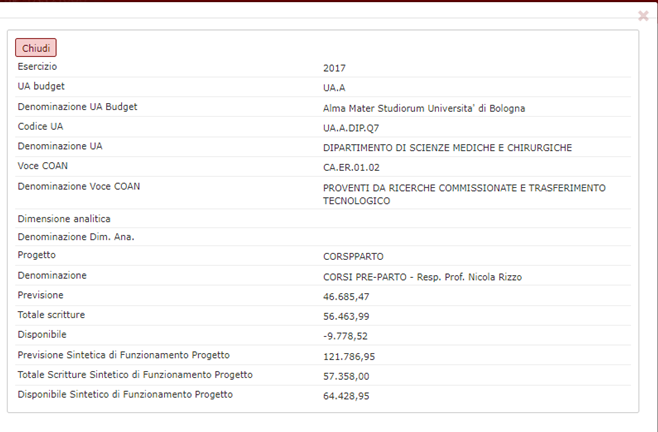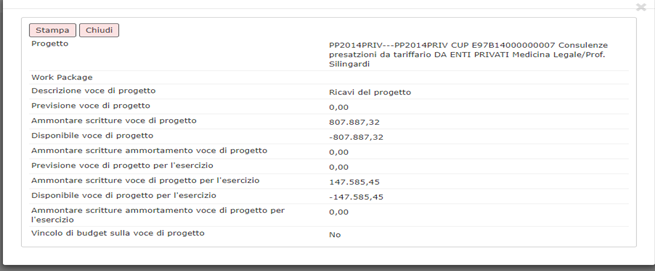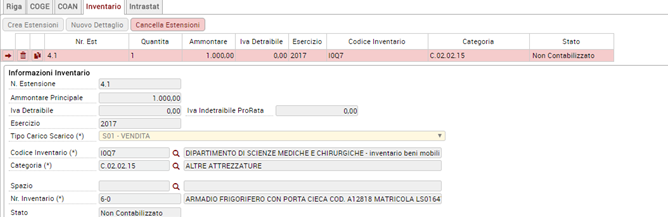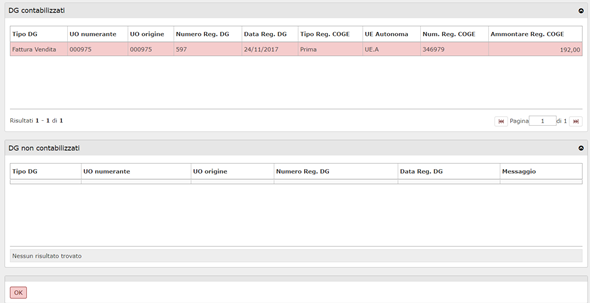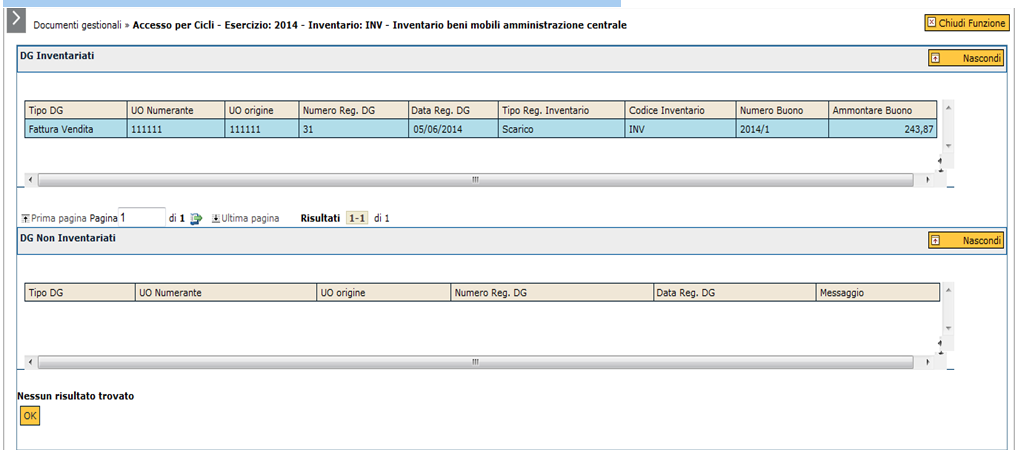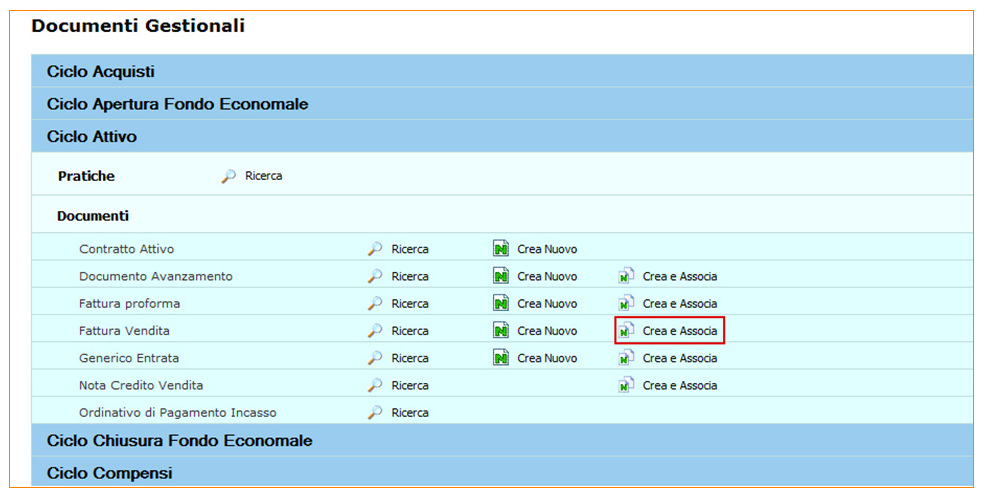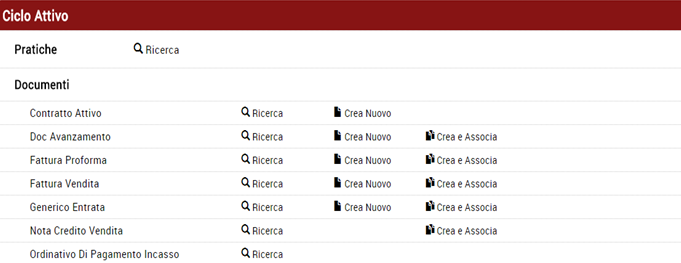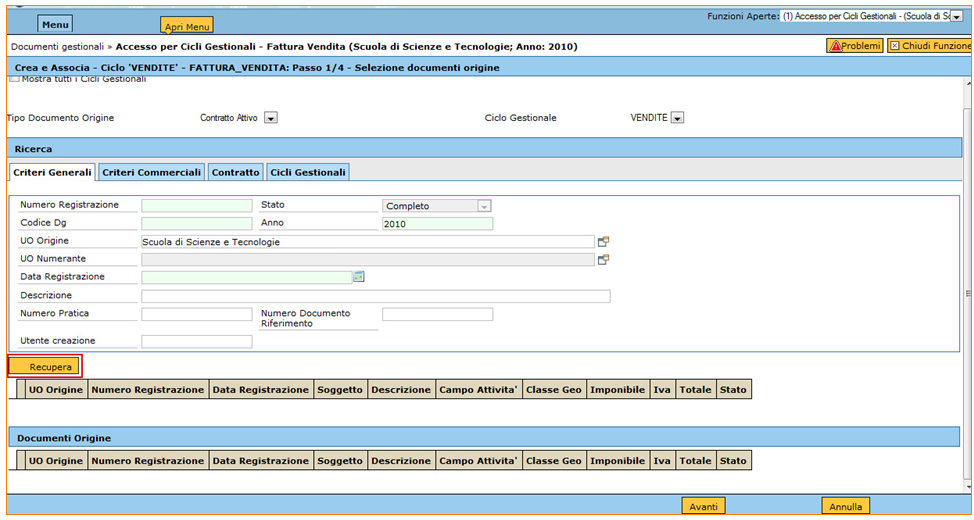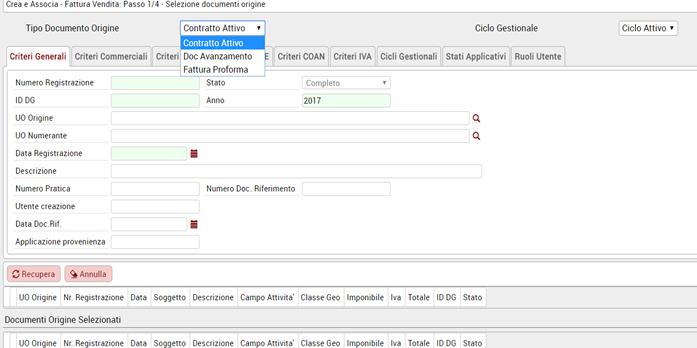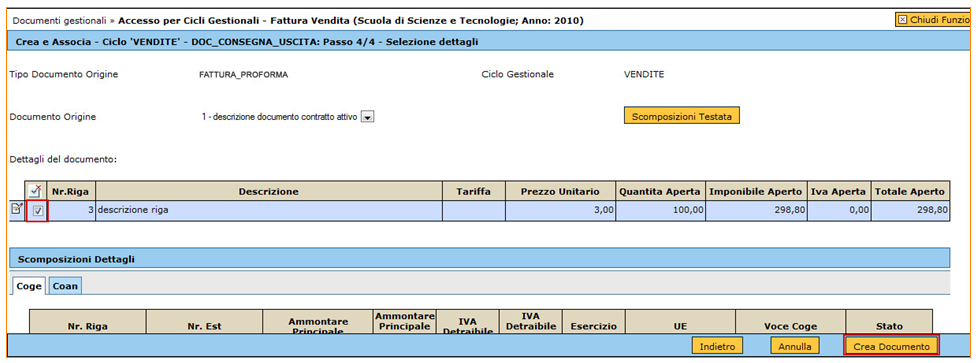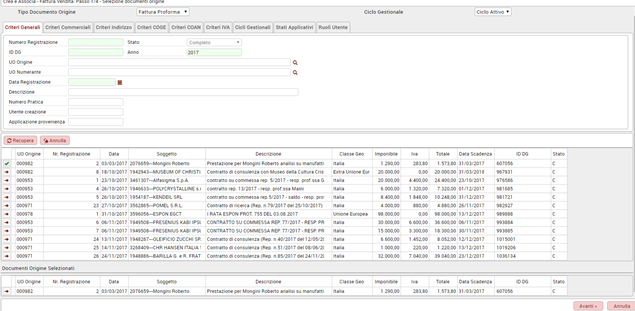...
Cliccare quindi sul pulsante [Applica] per ritornare alla maschera della cartella COAN e visualizzare le varie estensioni COAN create in ciascuna riga. Come già descritto per la la COGE, il sistema valorizza tutti i campi dell'estensione COAN di ciascuna riga di dettaglio del DG.
RIGHE DETTAGLIO - sottoscheda COAN (Saldi)
Il pulsante
FIGURA 21
La tabella seguente analizza i campi presenti nell'estensione coan.
...
Per valorizzare ogni riga, l'utente deve cliccare sul pulsante a sinistra di ciascuna riga [Seleziona]. Utilizzando il pulsante in alto a sinistra [Saldi], è possibile verificare il disponibile di budget per le coordinate analitiche di ciascuna estensione COAN, come mostrato in figura 22.
FIGURA 22
Nel caso sia attività la gestione della macrovoce di prgetto il sistema permette di verificare i saldi di questa ulteriore coordinata definita nel modulo progetti, cliccare sul pulsante [SALDI MACROVOCE]
FIGURA 23
...
Per chiudere il pop up cliccare sul pulsante [Chiudi] posto in alto a sinistra.
Per procedere alla contabilizzazione, salvare il DG, cliccando sui bottoni [Applica] e [Salva]
RIGHE DETTAGLIO - sottoscheda INVENTARIO
Nel caso di tariffa che presenta la gestione dell’Inventario il sistema completa i automatico anche i dati della cartella INVENTARIO.
Premere il pulsante [Crea Estensione], verificare il Tipo di Carico Scarico proposto e premere [Applica]
FIGURA 24
FIGURA 25
FIGURA 26
RIGHE DETTAGLIO - sottoscheda INTRASTAT
...
Nel caso di fattura di cessione bene o servizio a cliente comunitario, solo se viene compilato correttamente il codice tariffa è possibile completare i dati dell’estensione Intrastat.
FIGURA 27
I dati che devono essere compilati obbligatoriamente per completare l’estensione sono:
...
Paese di Pagamento
SALVATAGGIO DG
FIGURA 28
Per procedere alla contabilizzazione è necessario salvare il DG, cliccando sui bottoni [Applica] oppure [Salva] che definisce il numero univoco di Dg e salva il documento in stato BOZZA
...
Per le informazioni relative alla trasmissione in formato elettronico della fattura potete riferirsi alla scheda in appendice.
FIGURA 29
Per effettuare la Per effettuare la contabilizzazione in Iva scegliere tra le operazioni ‘ Crea Scrittura Iva per Fattura Vendita’, l'utente deve cliccare sul pulsante [Esegui] posto accanto al campo delle operazioni (figura 20)
FIGURA 30
e Premere poi il pulsante [Contabilizza], e verificare poi il pannelo di log
FIGURA 31
La contabilizzazione nel motore Iva è propedeutica alla stampa del report Fattura di vendita
Per la contabilizzazione in Coge/Coan occorre scegliere l’operazione ‘ Crea scrittura coge prima – Coan normale’
Il sistema riporta una schermata in cui viene chiesto di inserire Esercizio e UE, come mostrato nella figura seguente. Dopo aver compilato i campi, con gli stessi dati con cui si è entrati nella funzione, cliccare sul pulsante [Ok]
FIGURA 32
Si apre la schermata mostrata nella figura successiva: l'utente, per contabilizzare il DG, deve porre il flag nello spazio accanto alla riga riassuntiva del documento, quindi cliccare sul pulsante [Proponi selezionati]. In questo modo, il documento selezionato passa nella sezione in basso della schermata dove può avvenire la contabilizzazione, premendo il pulsante [Contabilizza]
FIGURA 33
Il sistema riassume l'operazione fatta in una tabella, in cui illustra se il documento è stato contabilizzato oppure no; in tal caso, avvisa con un messaggio quale è l'errore così da poterlo facilmente correggere.
Per chiudere il popup cliccare sul pulsante [Ok], posto in fondo alla schermata; per tornare alla pagina inziale, dove inserire le varie voci di scrittura COGE e COAN, cliccare su [Chiudi funzione], posto in alto a destra.
Contabilizzare, nel modo appena illustrato, il documento per tutte le scritture: la fattura di vendita genera in COGE una scrittura Prima -> Crediti (Dare) a fatture da emettere (Avere) se presente un Dg predecessore Fattura Pro-Forma , mentre in COAN genera una scrittura Normale (conferma budget).
Ad ogni contabilizzazione, il sistema rileva autimaticamente gli stati del documento, permettendo all'utente di capire quali scritture deve ancora fare: la tabella è presente nella testata del DG, come illustrato in figura 23
FIGURA 34
.
Poi effettuare la contabilizzazione in Inventario, tra le operazioni scegliere ‘ Crea buono di Scarico’ e premere [Esegui]
FIGURA 35
Definire il contesto composto da esercizio e Inventario e poi completare i dati del buono di scarico.
Scegliere il documento e poi premere [Proponi selezionato] quindi [Contabilizza]
FIGURA 36
Verificare i dati del buono di scarico e completare quelli non presenti e poi premere [Procedi contabilizzazione] e quindi verificare i risultati nel pannello di log.
FIGURA 37
Crea e Associa
Per la creazione di una Fattura Vendita l'utente può ereditare gli attributi dal DG predecessore mediante la funzione "Crea & Associa". In questo modo, l'utente recupera i dati della fattura che ha precedentemente compilato, senza dover ricompilare tutti i campi.
FIGURA 38
Il sistema chiede all'utente di inserire l'Unità Organizzativa per poter accedere alla finestra della ricerca. Si può ricercare l'Unità Organizzativa con il pulsante [...] con cui si accede a una nuova finestra con l'elenco di tutte le unità presenti all'interno del sistema. La ricerca interna può avvenire sia sfogliando una pagina alla volta sia con il pulsante [Filtra].
...
Si apre una nuova pagina in cui l'utente può scegliere con quale tipo di ricerca effettuare.
SCHEDA CRITERI GENERALI
FIGURA 39
Cliccando su [Recupera] nella parte bassa della schermata compare l'elenco dei DG. Dopo aver selezionato il documento da associare, premendo il pulsante [Avanti], posto in basso a destra nella scheda. Il sistema presenta la schermata illustrata nell'immagine sottostante
FIGURA 40
Cliccando su [Crea documento] il sistema ripropone tutte le schede, già compilate, che costituiscono il DG (testata, commerciale, indirizzo, righe dettaglio, iva). I campi modificabili sono colorati di rosa.
...